右键任务栏没有显示桌面
在使用Windows 11系统时,有时候会遇到右键任务栏没有显示桌面或者显示桌面按钮消失的情况,这种情况可能会让用户感到困惑和不便。要解决这个问题,可以尝试通过一些简单的方法来恢复显示桌面按钮,比如重新启动电脑或者查看任务栏设置是否正确。如果以上方法都无效,可以尝试升级系统或者联系技术支持寻求帮助。希望以上建议能帮助您解决这一问题。
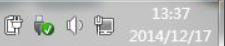
▲ 最右边的小长条 而在 Win11 中,“显示桌面”按钮变成了很细的一条线。而且不是靠边放置的,如果用户盲点右下角是无法点击到的。
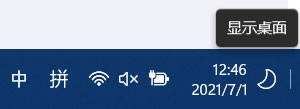
虽然用户还可以用 Win + D 快捷键进行同样的操作,但键盘快捷键并不如鼠标那样直观快捷。目前微软还没有就这一改变做出说明,也不知以后是否会改回去。
但是即使是已给长条有时候还不显示,该怎么重新显示出“显示桌面”按钮呢?下面我们就来看看详细的教程。
在任务栏空白处点击鼠标右键,点击弹出的【任务栏设置】。
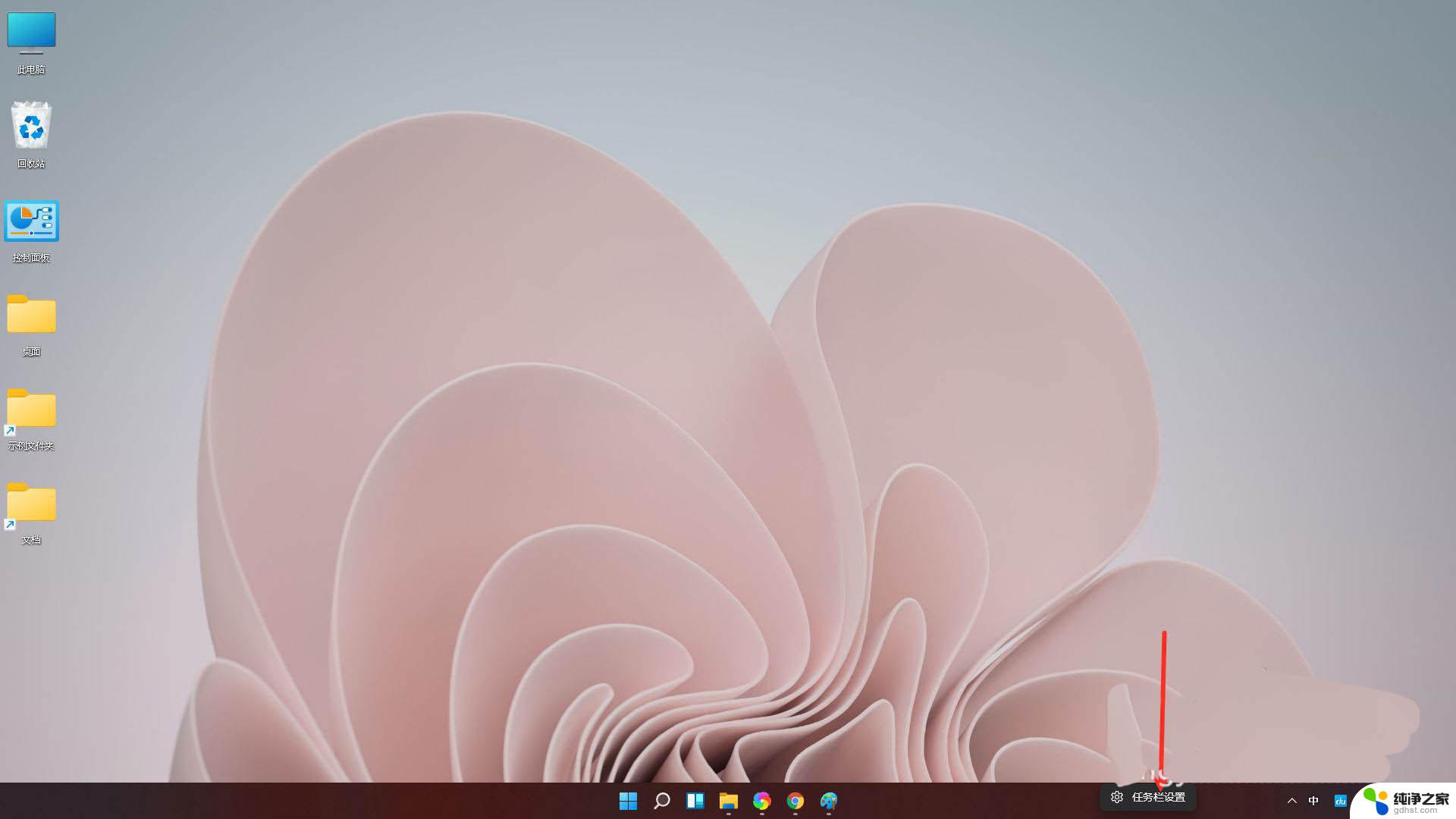
展开【Taskbar behaviors】选项。
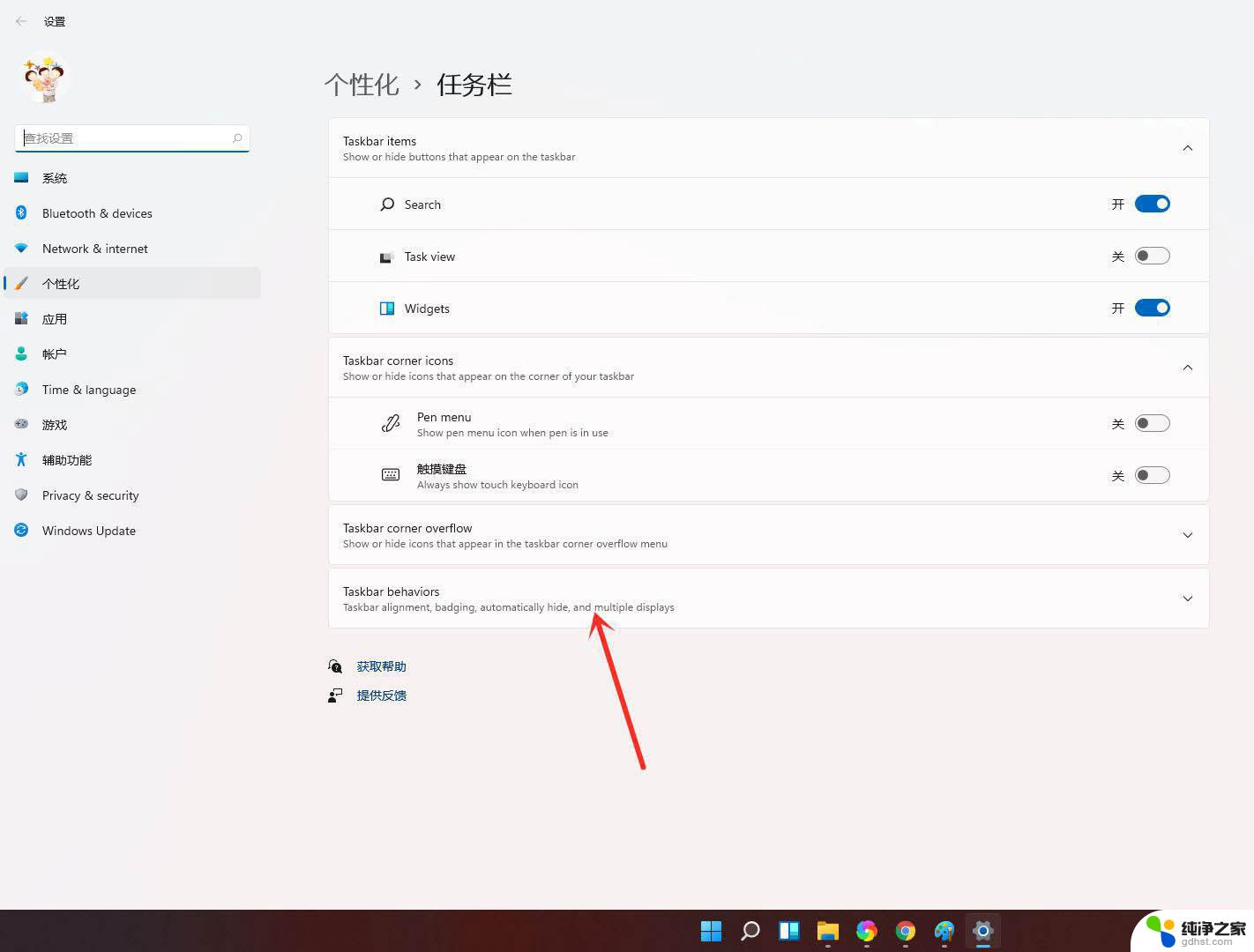
勾选【将鼠标悬停或点击任务栏末端以显示桌面】即可。
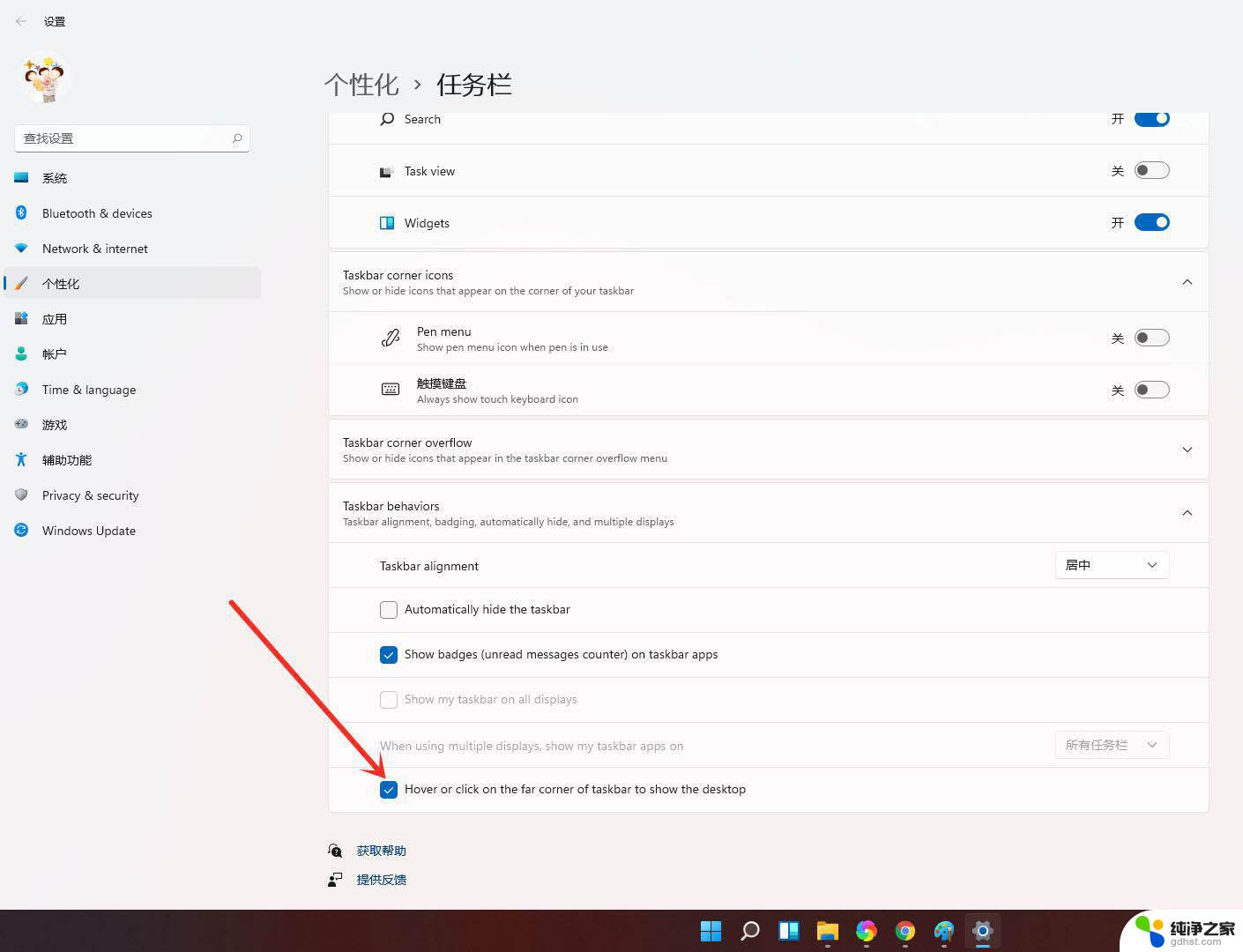
在win11中,“显示桌面”按钮变成了很细的一条线。而且不是靠边放置的。
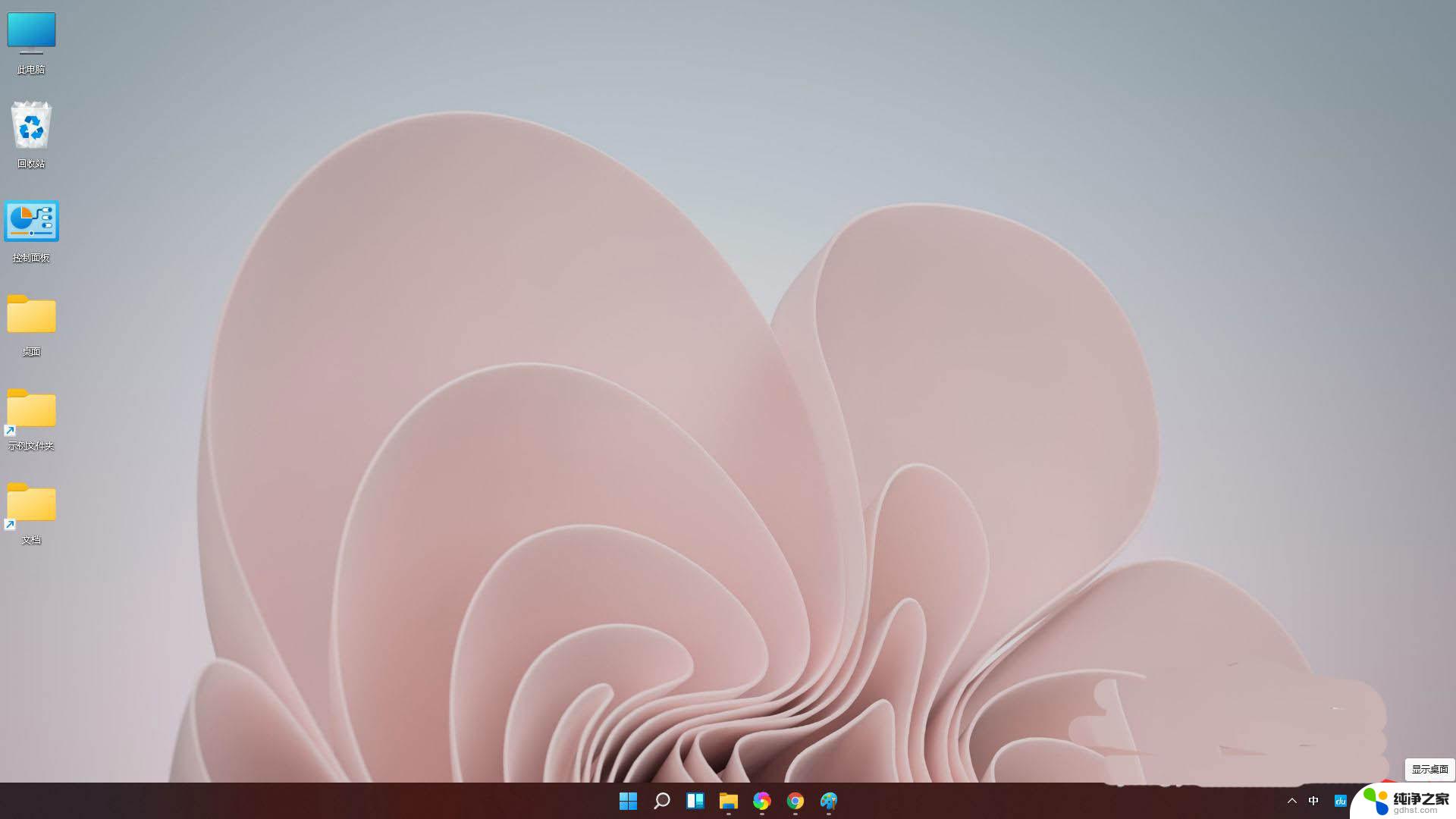
win11怎么显示回收站? windows11显示桌面回收站图标的技巧
windows11怎么创建多个桌面? win11开多个虚拟桌面的技巧
win11禁用网络怎样恢复? win11网络禁用后启用的技巧
以上就是右键任务栏没有显示桌面的全部内容,如果有遇到这种情况,那么你就可以根据小编的操作来进行解决,非常的简单快速,一步到位。
- 上一篇: 电脑充电到80就不充了怎么设置
- 下一篇: 鼠标点桌面图标反应慢
右键任务栏没有显示桌面相关教程
-
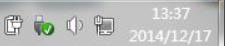 电脑任务栏显示桌面怎么调整
电脑任务栏显示桌面怎么调整2024-01-13
-
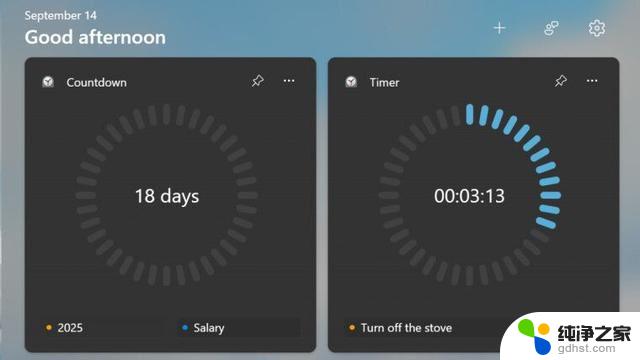 win11任务栏 时间显示到秒
win11任务栏 时间显示到秒2024-10-21
-
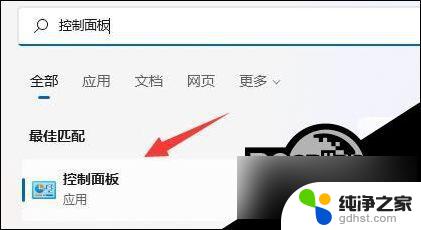 win11任务栏图标总是显示
win11任务栏图标总是显示2024-11-09
-
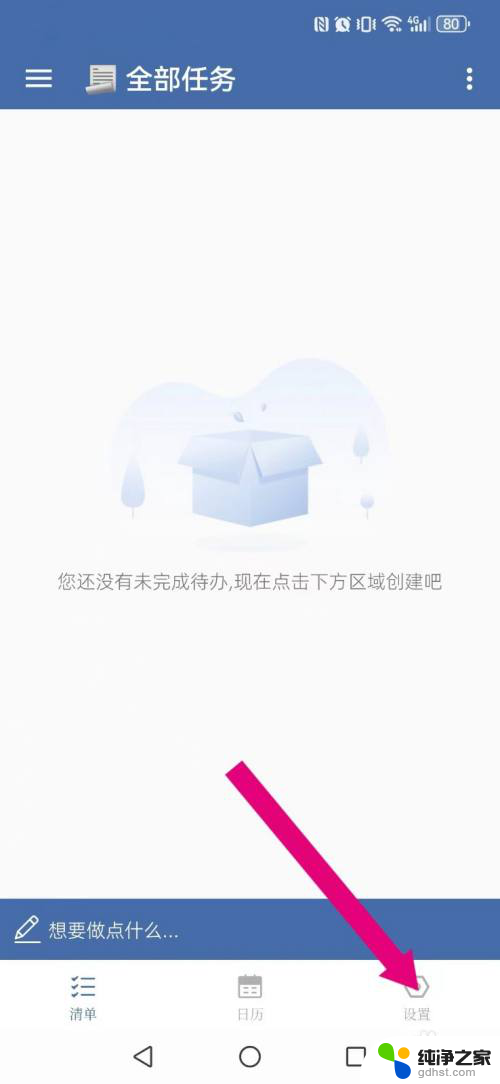 win11任务栏怎么显示农历
win11任务栏怎么显示农历2024-10-14
win11系统教程推荐